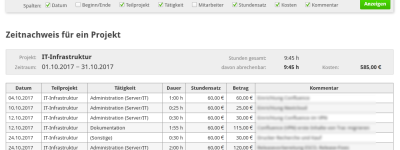So erstellen Sie lexoffice-Rechnungen direkt aus der Zeiterfassung
Wir bauen unsere Funktionen zur Rechnungsstellung aus und unterstützen ab sofort lexoffice von Lexware: Sie können jetzt aus Ihren Zeitbuchungen in Timicx direkt Rechnungen in lexoffice erstellen.

Im Folgenden zeigen wir Ihnen, wie Sie eine Rechnung aus Ihrer Zeiterfassung heraus direkt in lexoffice generieren können.
Was ist lexoffice?

Die Online-Unternehmenssoftware lexoffice von Lexware ermöglicht Ihnen die Erstellung Ihrer Buchhaltung sowie das Schreiben von Angeboten und Rechnungen. Außerdem hilft Ihnen lexoffice bei der Vorbereitung Ihrer Steuererklärung und der Übergabe an Ihren Steuerberater.
Mit der Integration von lexoffice in Timicx können Sie aus den Zeitbuchungen in Ihrer Zeiterfassung direkt Rechnungen in lexoffice erstellen.
Lexoffice können Sie ab 7,90 € im Monat nutzen. Weitere Informationen finden Sie unter www.lexoffice.de
Vorbereitung: Timicx und lexoffice verbinden
Bevor Sie Rechnungen erstellen können, müssen Sie zunächst Timicx mit lexoffice verbinden. Das ist mit wenigen Schritten möglich und wird in unserer Online-Hilfe beschrieben.
Schritt 1: Kunden, Projekt und Zeitraum wählen
Nachdem Sie Timicx und lexoffice erfolgreich verbunden haben, wählen Sie nun im Bereich Rechnungen die Schaltfläche Neue Rechnung erstellen klicken. Der Assistent für die Rechnungserstellung erscheint.
Wählen Sie nun im ersten Schritt aus, für welchen Kunden Sie welches Projekt und in welchem Zeitraum abrechnen möchten:
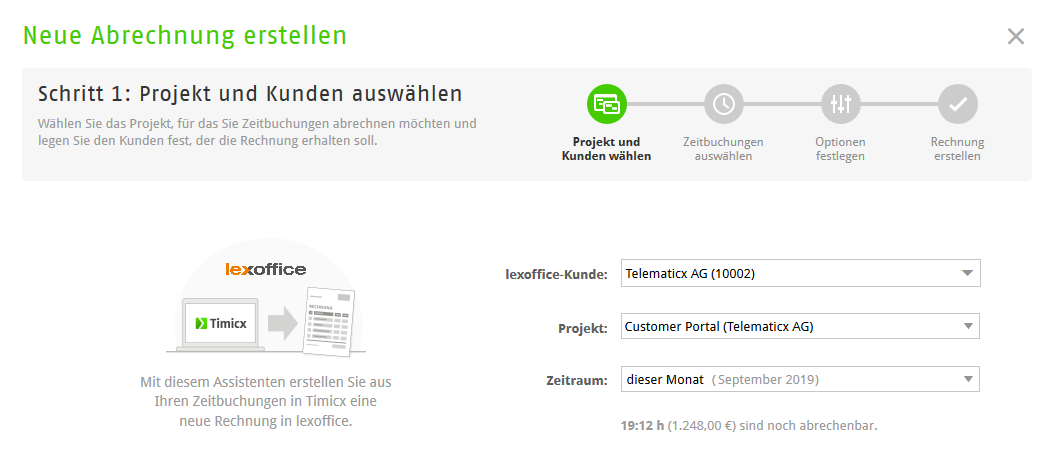
Die Liste der Kunden wird direkt aus den Kontakten in lexoffice übernommen.
Schritt 2: Zeitbuchungen auswählen
Wählen Sie nun im nächsten Schritt aus, welche Zeitbuchungen abgerechnet werden sollen:
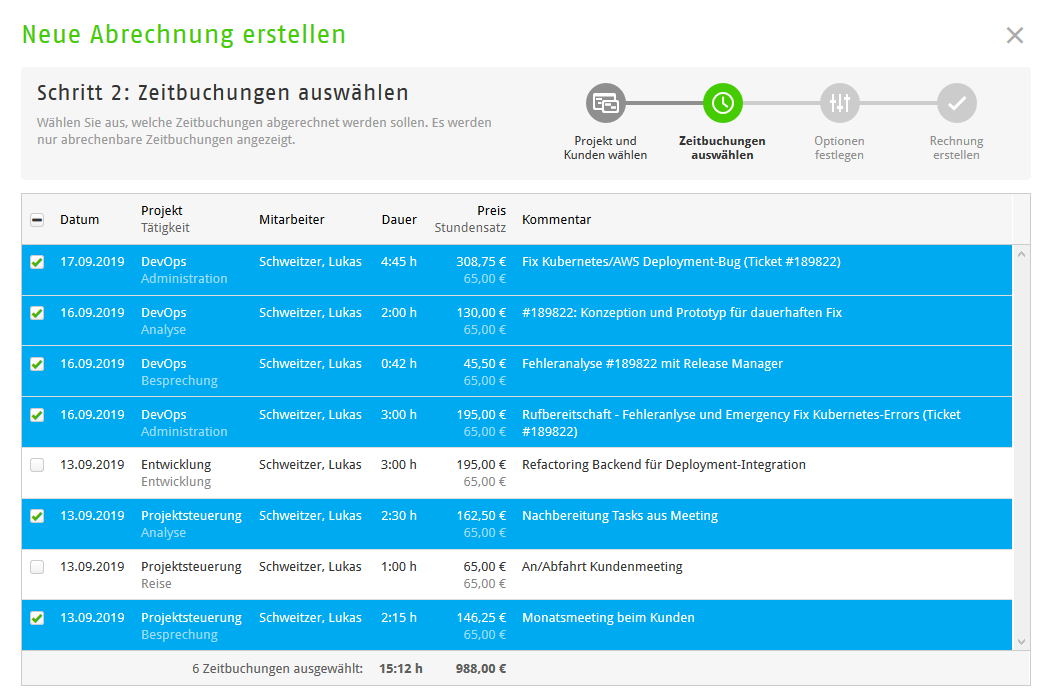
Es werden Ihnen nur die abrechenbaren Zeitbuchungen angezeigt, die bisher in keiner Rechnung verwendet wurden. Sie können alle Zeitbuchungen auswählen, indem Sie in der ersten Spalte auf den Haken im Tabellenkopf klicken.
Schritt 3: Vorschau und Rechnungsoptionen
In diesem Schritt können Sie auswählen, wie Timicx Rechnungspositionen bilden soll:
- eine Rechnungsposition je Zeitbuchung (Standardeinstellung)
- nach Tätigkeit zusammenfassen, eine Rechnungsposition je Tätigkeit
- nach Unterprojekt zusammenfassen, eine Rechnungsposition je Unterprojekt
- eine einzelne Rechnungsposition für den Gesamtaufwand
Sie können auch einstellen, welche Informationen in die jeweilige Rechnungsposition übernommen werden. Die jeweiligen Einstellungen werden Ihnen in der Rechnungsvorschau auf der rechten Seite angezeigt:
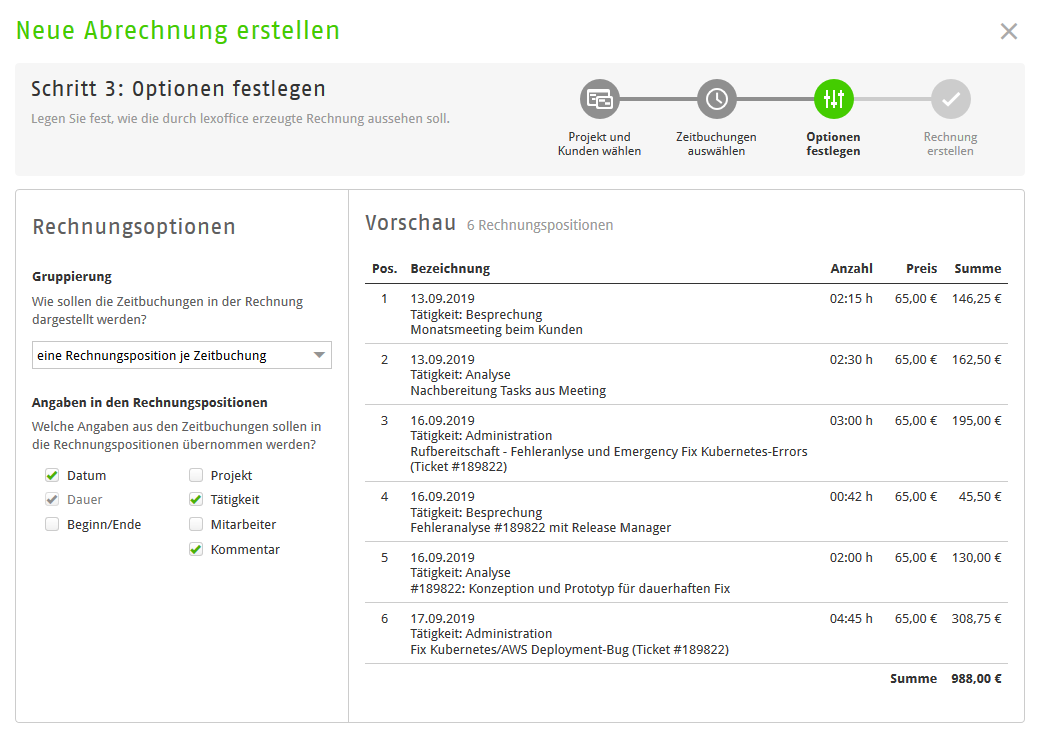
Schritt 4: Rechnung erstellen
Im letzten Schritt wird nun die fertige Rechnung in lexoffice generiert. Die Dokumentvorlage und die Umsatzsteuer-Einstellungen des Kunden werden aus lexoffice übernommen.
Nachdem die Rechnung erstellt wurde, können Sie diese als PDF-Datei herunterladen oder in lexoffice nach Bedarf weiter bearbeiten. So können Sie beispielweise weitere Auslagen oder Fahrtkosten auf die Rechnung aufnehmen, die in Timicx nicht enthalten sind.
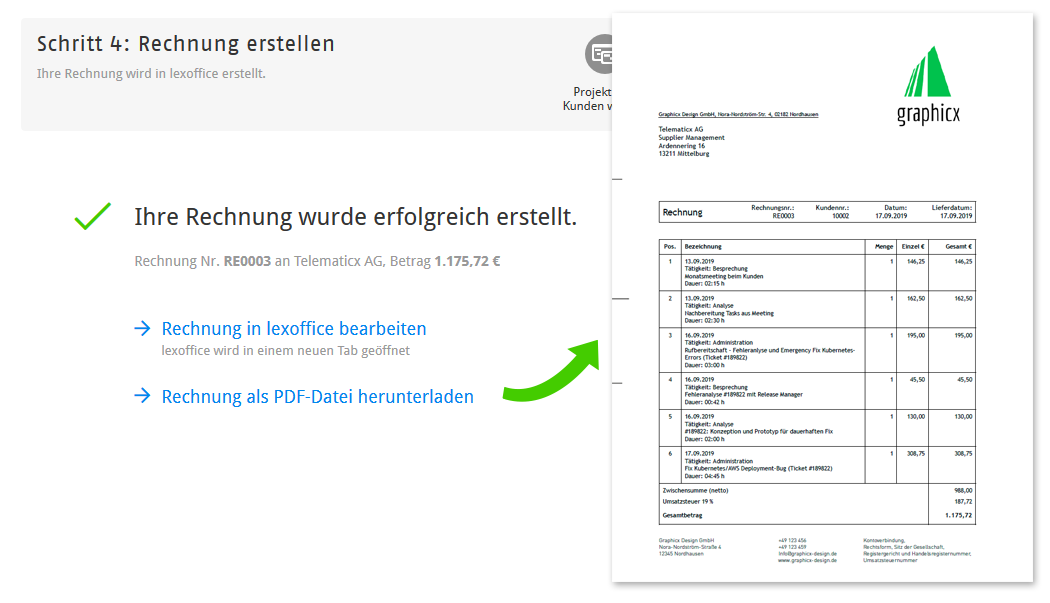
Bestehende Rechnungen verwalten
Im Bereich Rechnungen sehen Sie alle Rechnungen, die Sie mit Timicx in lexoffice erstellt haben. Die jeweilige Rechnung können Sie als PDF-Datei herunterladen, in lexoffice bearbeiten oder wieder löschen:
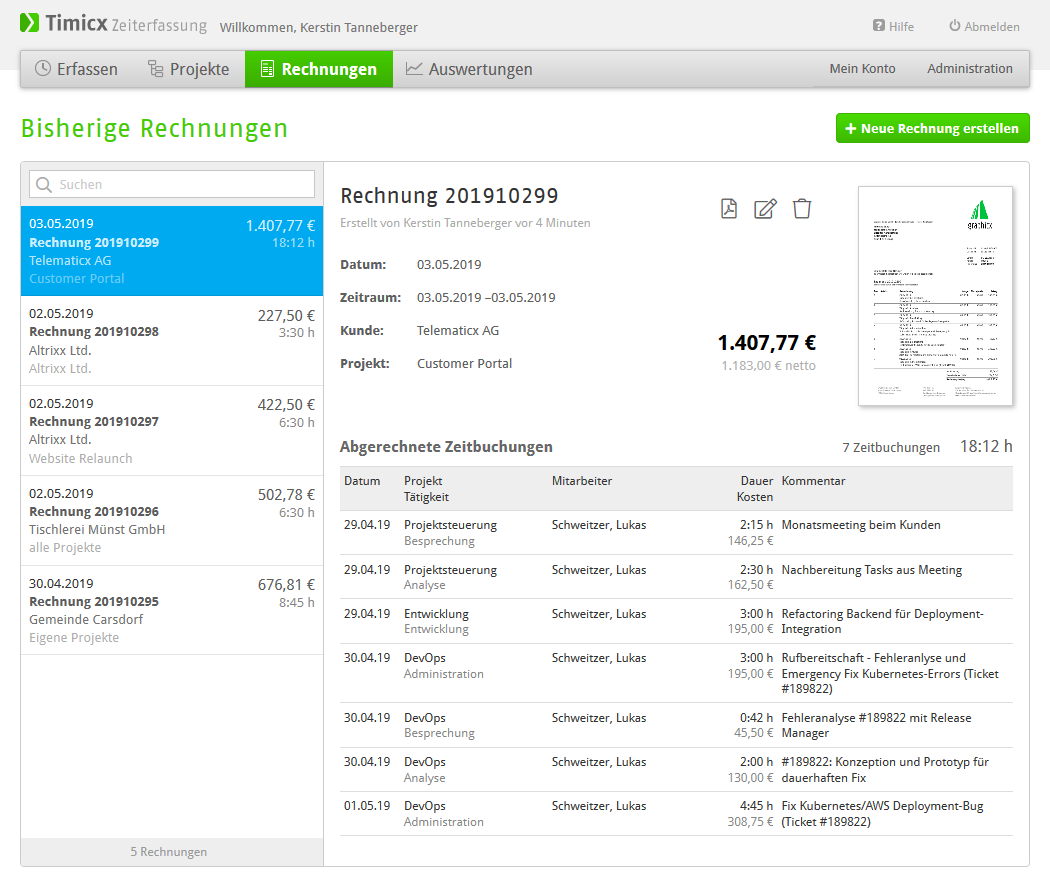
Haben Sie noch Fragen?
Gern hilft Ihnen unser Support-Team weiter. Wir freuen uns natürlich auch über Feedback und Anregungen zu unserer lexoffice-Anbindung.